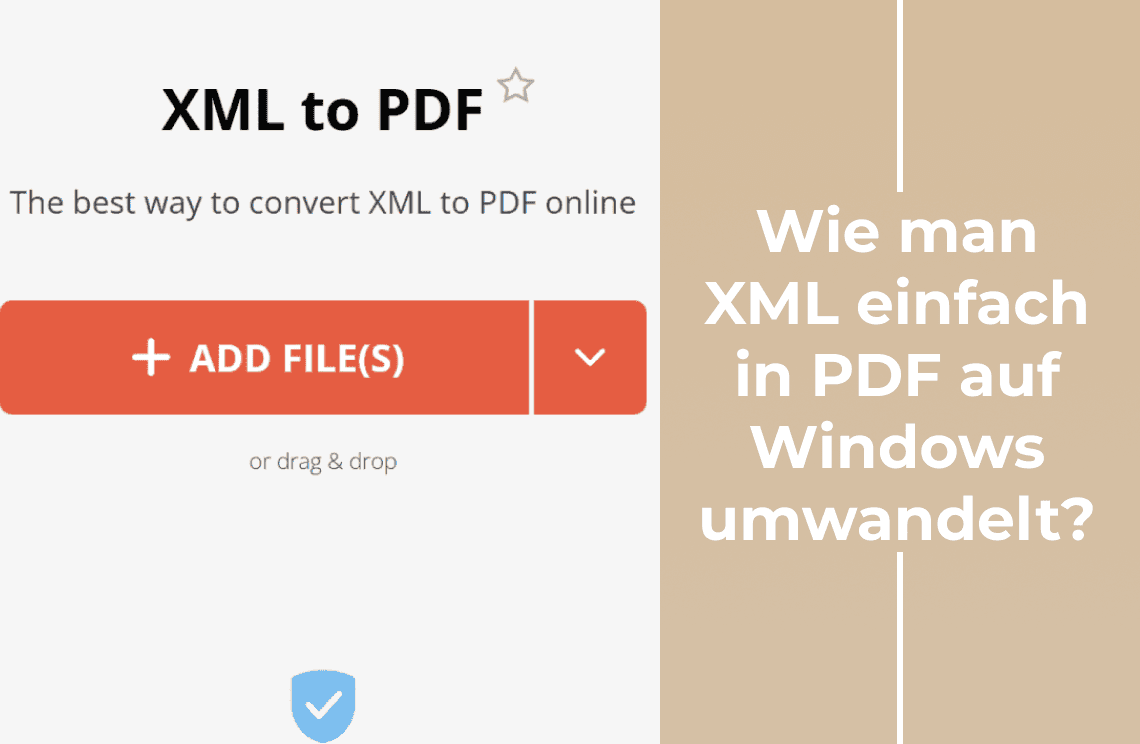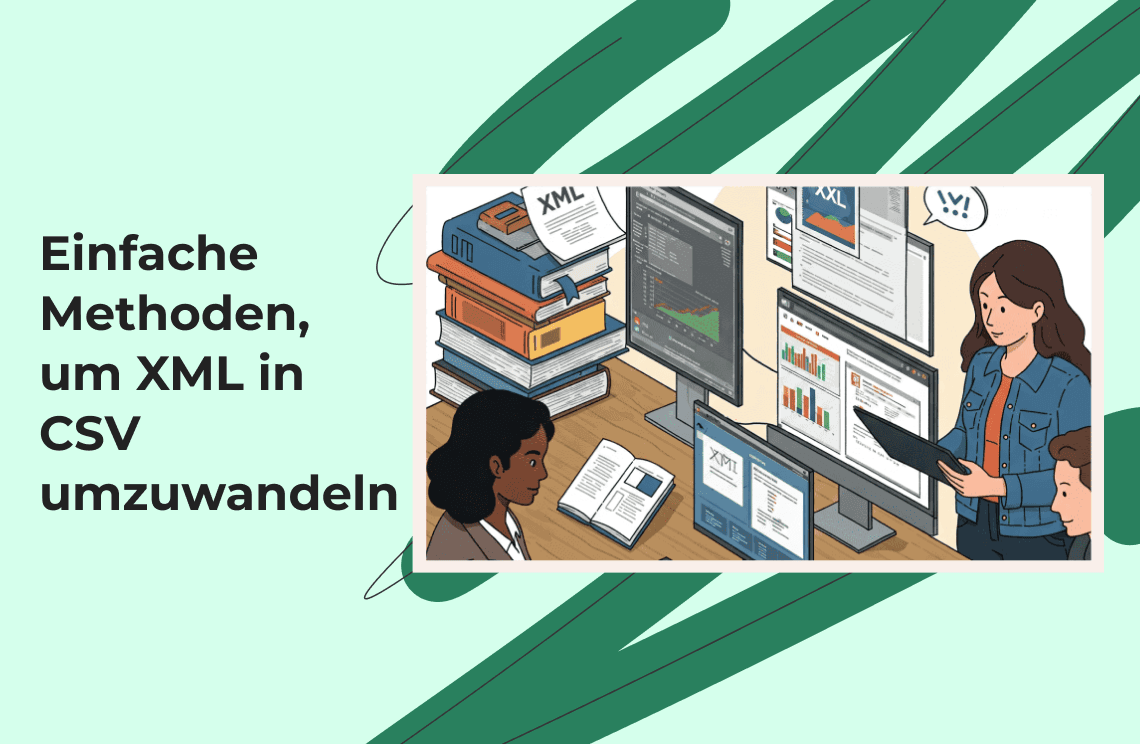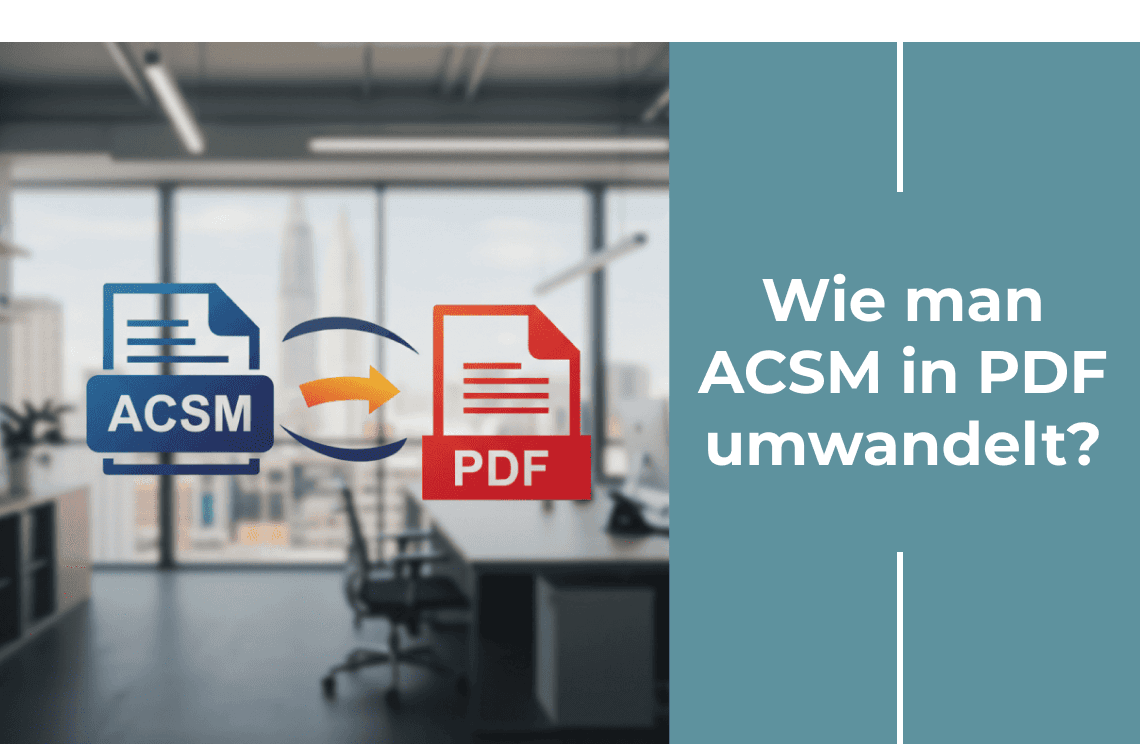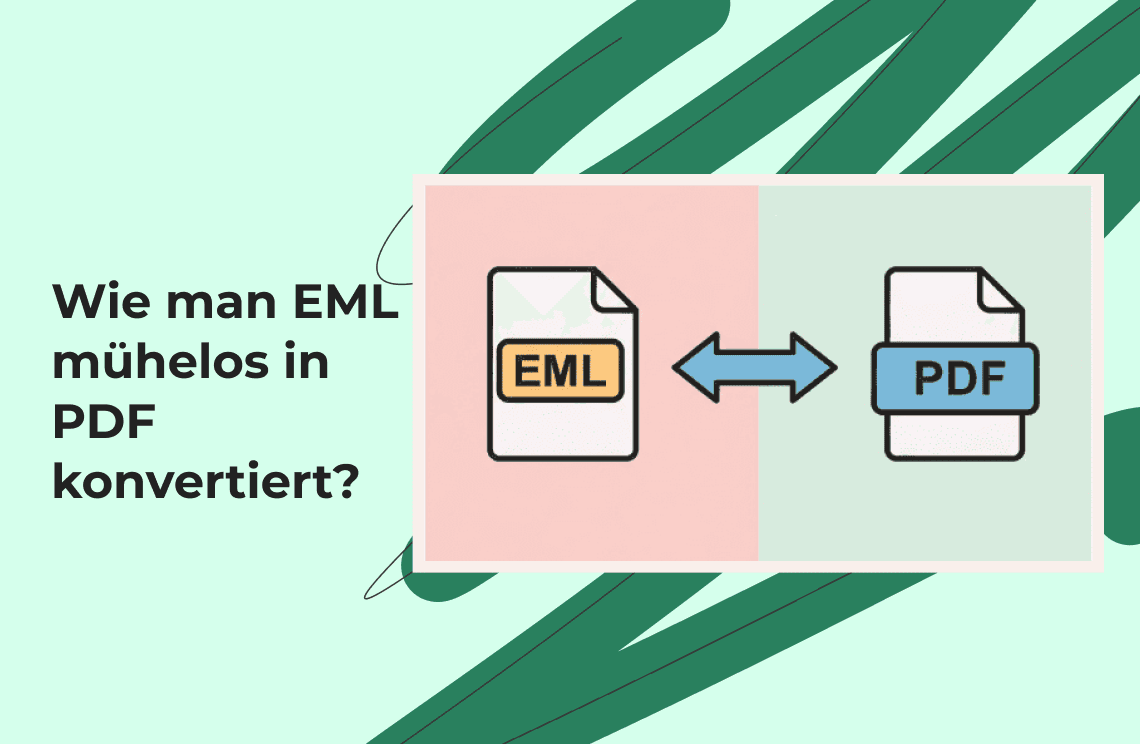XML-Dateien enthalten wichtige Daten, aber PDF ist der Standard zum einfachen Teilen von Berichten, Verträgen und Archiven. Ob Sie Entwickler, Analyst oder Geschäftsbenutzer sind – dieser Leitfaden bietet vier einfache, programmfreie Methoden zur Konvertierung von XML in PDF auf Windows. Sie entdecken kostenlose Optionen, Batch-Konvertierungstechniken für große Dateien, Tipps zur Formatierung und Lösungen für defekte Tags – perfekt zum Exportieren von Datenbankberichten, Erstellen von dokumentenfertigen Dateien und Archivieren von Konfigurationsdateien mit integrierten Windows-Tools, Microsoft Word, kostenlosen Online-Konvertern und PDF Agile für den letzten Schliff. Lassen Sie uns die beste Methode für Ihre spezifischen Bedürfnisse und Ihr Können erkunden.
Methode 1: XML mit Formatierung in PDF umwandeln (mit TXT-Umgehung)
Am besten geeignet für: Benutzer, die kostenlose, batch-freundliche Konvertierungen mit grundlegender Formatierung benötigen.
Warum das funktioniert:
- Bewahrt die Textstruktur (Einrückungen, Zeilenumbrüche)
- Verarbeitet große Dateien (keine Größenbeschränkungen)
- Batch-Verarbeitung (mehr als 100 XML-Dateien auf einmal konvertieren)
Schritt-für-Schritt-Anleitung:
1. XML als TXT speichern: Öffnen Sie Ihre XML-Datei in einem Texteditor (wie Notepad) und speichern Sie sie als .txt-Datei.
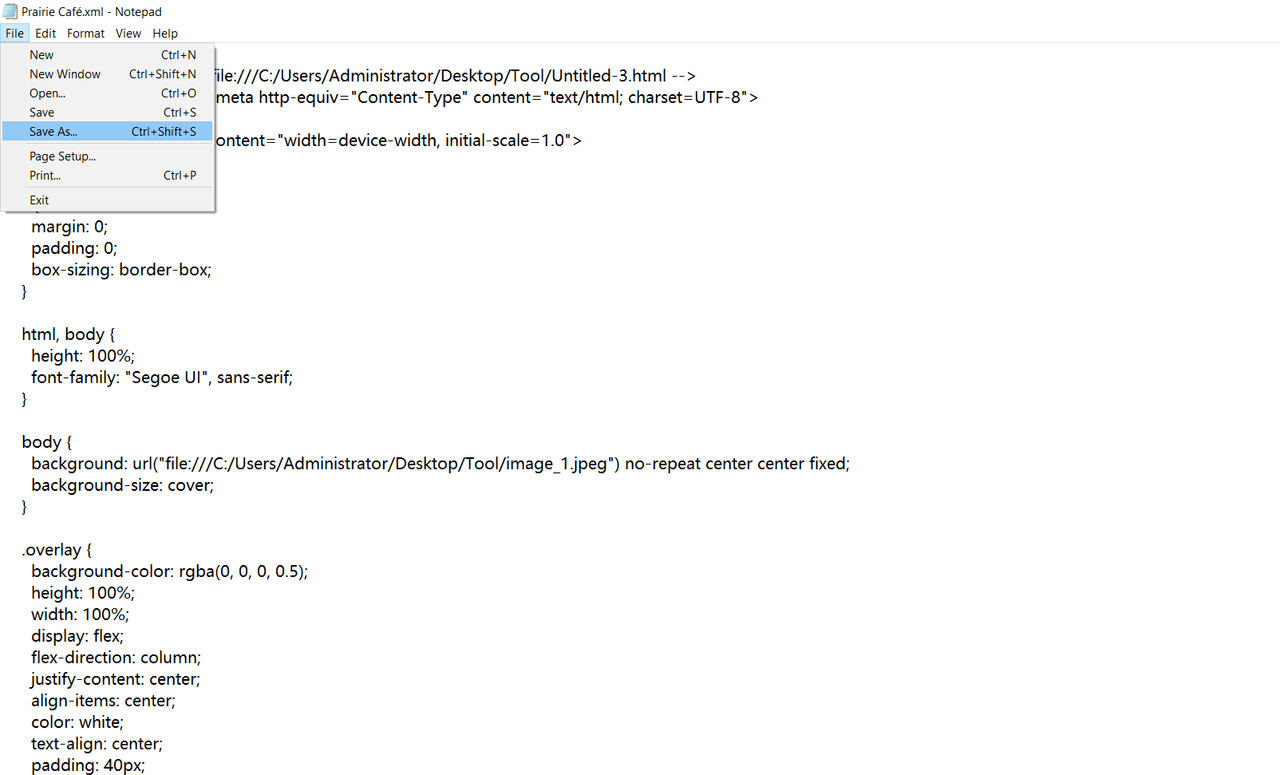
2. TXT in PDF umwandeln: Verwenden Sie einen kostenlosen TXT-zu-PDF-Konverter. Laden Sie die .txt-Datei hoch, wählen Sie den Speicherort des PDFs aus und klicken Sie auf „Konvertieren“.
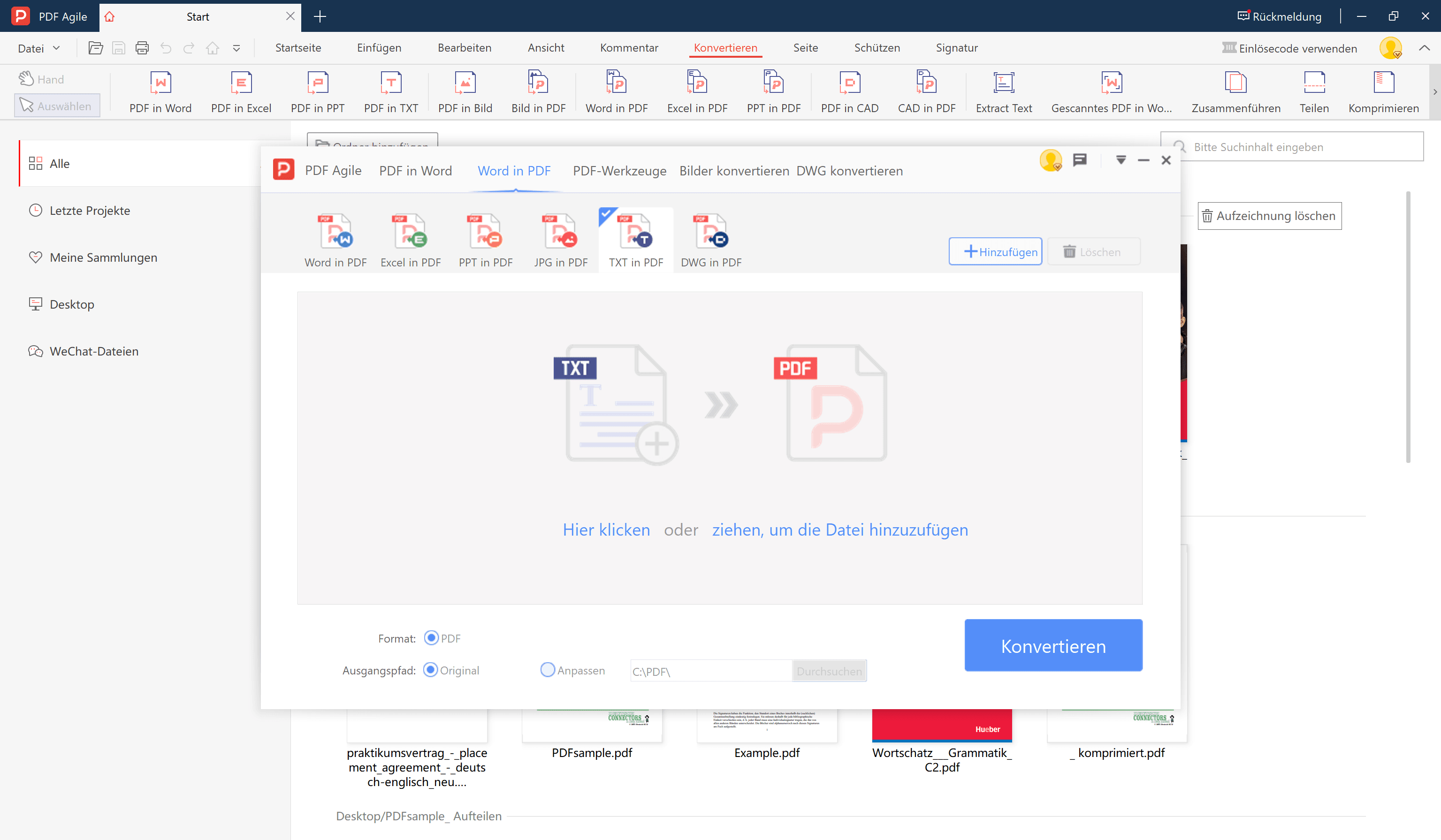
3. PDF überprüfen: Überprüfen Sie das generierte PDF, um sicherzustellen, dass die Textstruktur und die Ausrichtung Ihrer XML-Tags weitgehend erhalten bleiben (erwarten Sie eine Monospace-Schriftart wie Courier New).
Methode 2: XML mit Adobe Acrobat Pro in PDF umwandeln
Am besten geeignet für: Profis, die präzise Formatierung und erweiterte Funktionen benötigen.
Adobe, der Branchenführer, bietet eine unkomplizierte Methode, um XML als PDF zu speichern. Als hochgeschätzte PDF-Bearbeitungssoftware kann Adobe fast alle PDF-Verarbeitungsaufgaben schnell und effizient ausführen. Die Konvertierung von XML in PDF erfordert jedoch die kostenpflichtige Premium-Version, Adobe Acrobat Pro, da der kostenlose Adobe Reader nur zum Anzeigen und Drucken verwendet werden kann.
Warum diese Methode wählen?
- Branchenübliche Genauigkeit – Perfekt für juristische/technische Dokumente
- Bewahrt komplexe Layouts – Verarbeitet Tabellen, Schriftarten und Abstände
- Erweiterte Bearbeitungswerkzeuge – PDFs nach der Konvertierung bearbeiten
Schritt-für-Schritt-Anleitung:
1. XML als TXT vorbereiten: Öffnen Sie Ihre XML-Datei in einem Texteditor (wie Notepad) und speichern Sie sie als einfache Textdatei (.txt).
2. TXT in Acrobat Pro öffnen: Starten Sie Adobe Acrobat Pro und öffnen Sie Ihre gespeicherte .txt-Datei (Datei > Öffnen).
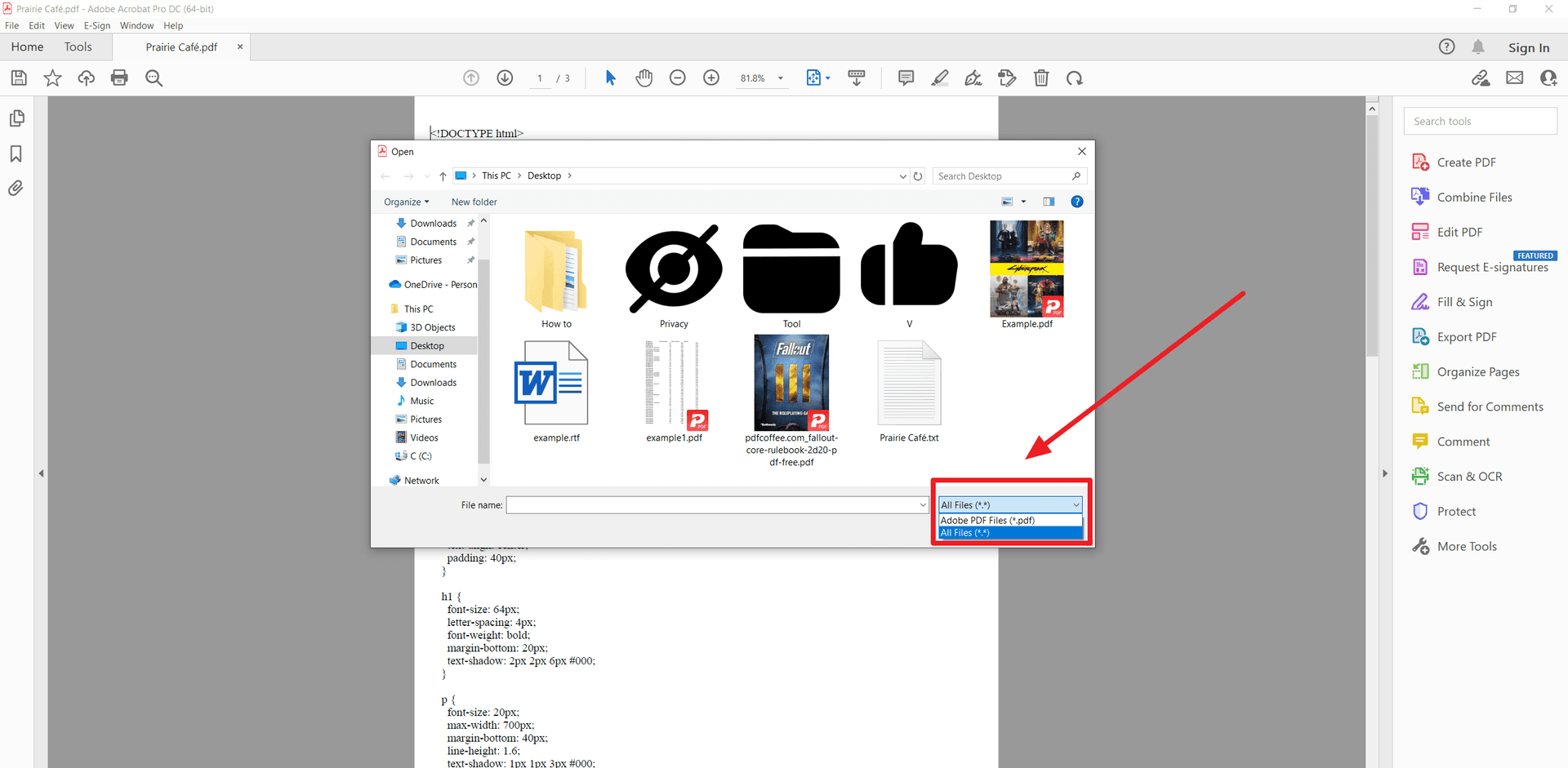
3. Als PDF speichern: Klicken Sie auf das „Speichern“-Symbol oder gehen Sie zu Datei > Speichern unter. Wählen Sie „PDF“ als Dateiformat aus, wählen Sie den gewünschten Speicherort und klicken Sie auf „Speichern“.
Methode 3: XML kostenlos und sofort online in PDF umwandeln
Am besten geeignet für: Schnelle Konvertierungen ohne Softwareinstallation.
Für die Online-Konvertierung von XML in PDF ohne Software-Downloads bietet PDFCandy eine Plattform mit 47 PDF-Tools. Diese beinhalten verschiedene Konvertierungswerkzeuge wie Excel zu PDF und XML zu PDF, die eine kostenlose Datei-Konvertierung und Downloads ermöglichen. Allerdings kann PDFCandy bei großen oder zahlreichen Datei-Uploads langsamer werden oder abstürzen.
Warum diese Methode wählen?
- Keine Downloads erforderlich – Funktioniert direkt im Browser
- Cloud-Integration – Laden Sie von Google Drive/Dropbox hoch
- Grundlegende Formatierung erhalten – Bewahrt die Textstruktur
Schritt-für-Schritt-Anleitung:
1. Einen Online-Konverter finden: Öffnen Sie Ihren Webbrowser und suchen Sie nach „XML zu PDF Konverter“. Wählen Sie eine Website aus den Suchergebnissen aus (z. B. PDFCandy).
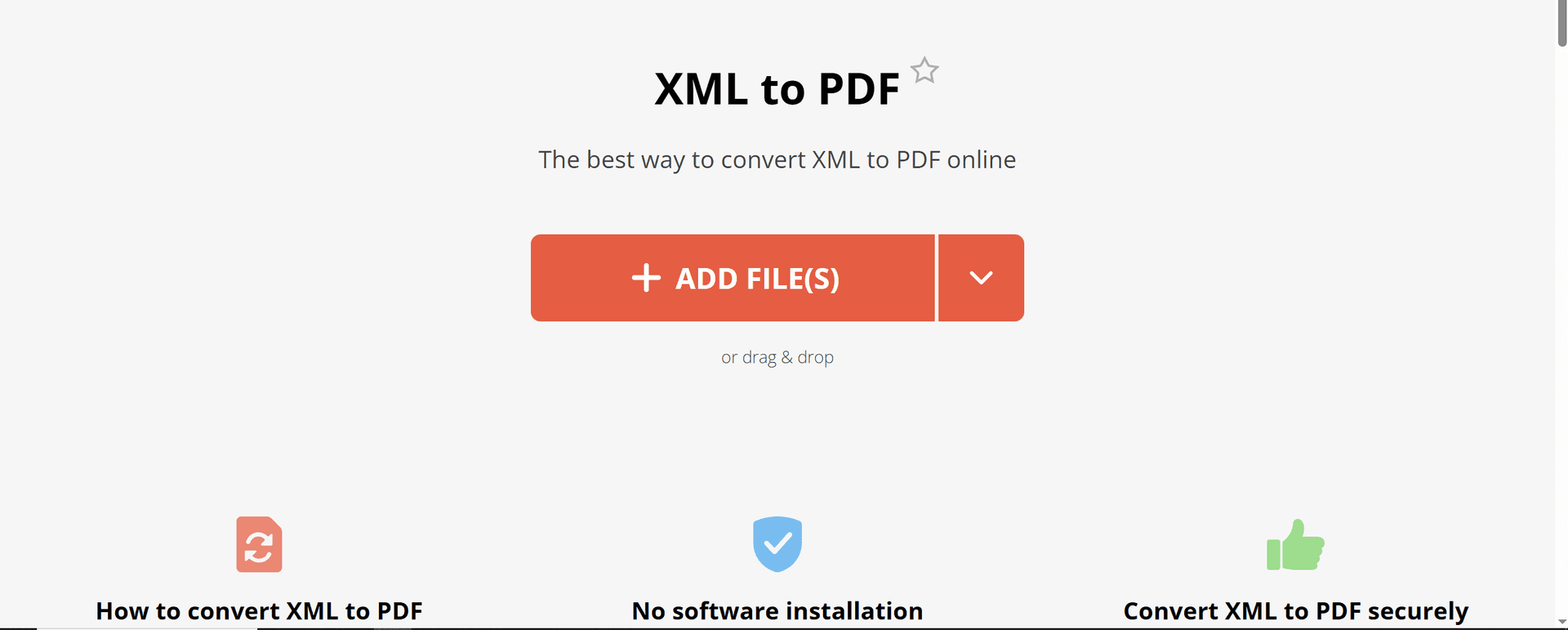
2. XML hochladen: Klicken Sie auf der Website des Konverters auf „Datei hinzufügen“ oder eine ähnliche Schaltfläche. In der Regel haben Sie die Möglichkeit, von Ihrem Computer oder Cloud-Speicher (wie Google Drive oder Dropbox) hochzuladen.
3. Konvertieren: Klicken Sie auf die Schaltfläche „Konvertieren“ und warten Sie, bis die Website Ihre Datei verarbeitet hat.
4. PDF herunterladen: Sobald die Konvertierung abgeschlossen ist, klicken Sie auf die Schaltfläche „Herunterladen“, um das PDF auf Ihrem Computer zu speichern. Erwägen Sie, die Datei sofort umzubenennen, um eine bessere Organisation zu gewährleisten.
Methode 4: XML mit Microsoft Word in PDF umwandeln
Am besten geeignet für: Schnelle Einmal-Konvertierungen, wenn Word bereits installiert ist.
Neben speziellen PDF-Tools kann auch Microsoft Word PDF-Dateien verarbeiten, einschließlich der Konvertierung von XML in PDF auf Windows. Word's begrenzte XML-Funktionalität macht diese Methode jedoch möglicherweise für komplexe XML-Daten ungeeignet, mit dem Risiko von Datenverlust. Darüber hinaus ist Word nur für die Konvertierung einer kleinen Anzahl von XML-Dokumenten praktisch, da es manuelle, einzelne Datei-Verarbeitung erfordert.
Warum diese Methode wählen?
- Keine zusätzliche Software – Verwendet bereits vorhandene Tools
- Einfache Prozess – Nur 3 Schritte
- Anständige Formatierung – Bewahrt grundlegende Textstruktur
So geht's (3 einfache Schritte):
1. XML mit Word öffnen: Klicken Sie mit der rechten Maustaste auf Ihre XML-Datei und wählen Sie „Öffnen mit“ > „Microsoft Word“. Klicken Sie auf „OK“, wenn Word nach der Formatierung fragt.
2. Als PDF drucken: Gehen Sie zu Datei > Drucken (oder drücken Sie Ctrl+P). Wählen Sie unter den Druckeroptionen „Microsoft Print to PDF“ aus.
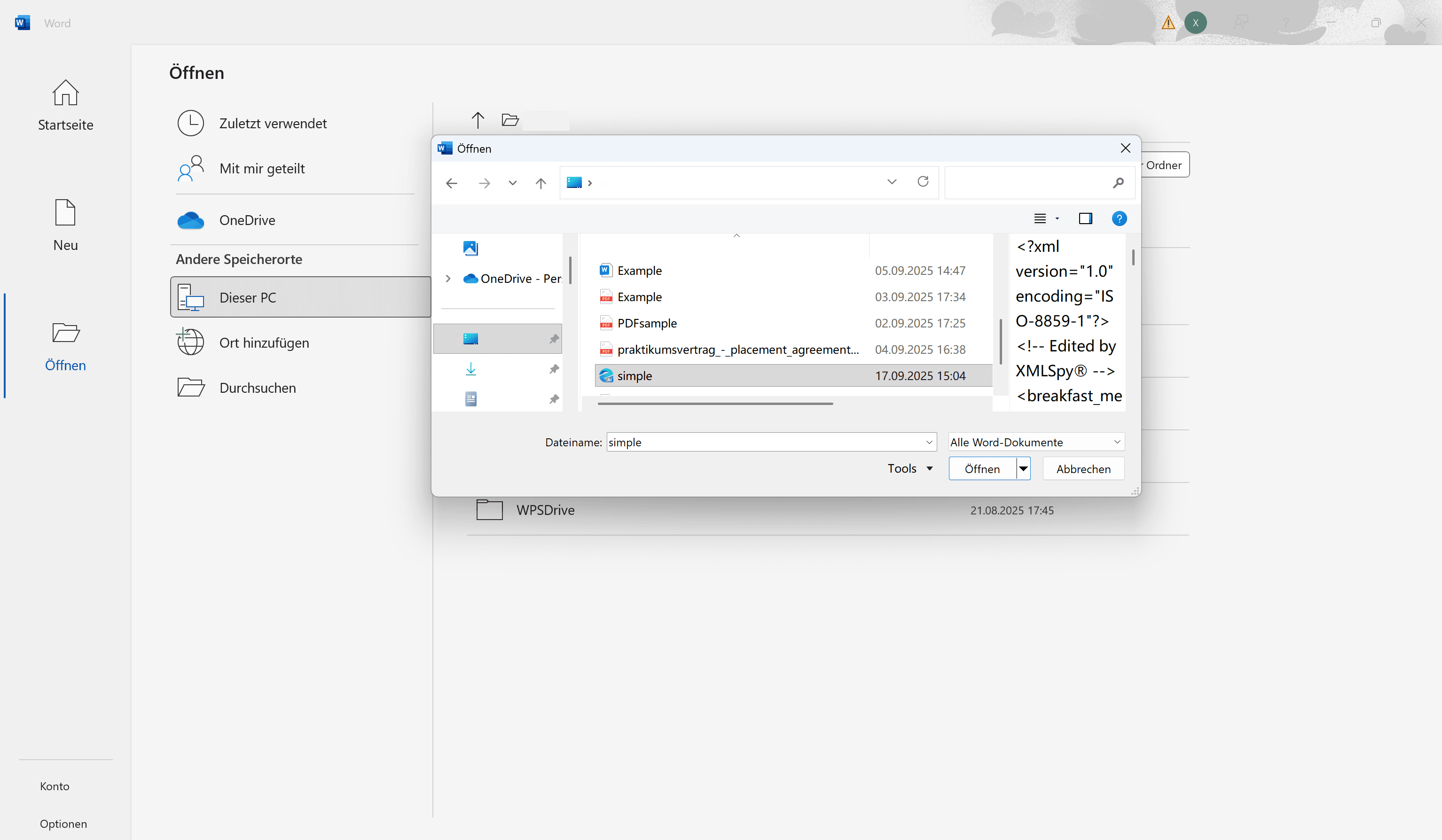
3. Als PDF speichern: Klicken Sie auf „Drucken“. Wählen Sie einen Namen für Ihre PDF-Datei, wählen Sie den Speicherort aus und klicken Sie auf „Speichern“.
Endgültige Wahl: Welche Methode zur XML-zu-PDF-Konvertierung funktioniert für Sie?
Nun haben Sie ein solides Verständnis von vier verschiedenen Methoden zur Konvertierung von XML-Dateien in PDF auf Ihrem Windows-System, die jeweils auf unterschiedliche Prioritäten und Situationen zugeschnitten sind. Für diejenigen, die schnelle, einzelne Konvertierungen ohne zusätzliche Software benötigen, bieten Online-Tools oder das vertraute Microsoft Word bequeme Lösungen. Beachten Sie jedoch die Einschränkungen dieser Ansätze, insbesondere bei komplexen XML-Strukturen. Wenn Präzision und erweiterte Formatierung entscheidend sind, besonders bei wichtigen Dokumenten, hebt sich Adobe Acrobat Pro als professionelle Wahl hervor. Alternativ bietet die TXT-Umgehung eine kostenlose und effiziente Möglichkeit, Batch-Konvertierungen durchzuführen und gleichzeitig die grundlegende Textstruktur zu bewahren. Denken Sie daran, dass die Konvertierung nur der erste Schritt ist; Tools wie PDF Agile können Ihre PDFs weiter verbessern, indem sie es Ihnen ermöglichen, die Formatierung zu verfeinern, Dateigrößen zu komprimieren und Sicherheitsfunktionen hinzuzufügen. Mit diesem Leitfaden und den richtigen Tools sind Sie bestens vorbereitet, um Ihre XML-Daten in ausgereifte, professionelle PDF-Dokumente zu verwandeln.